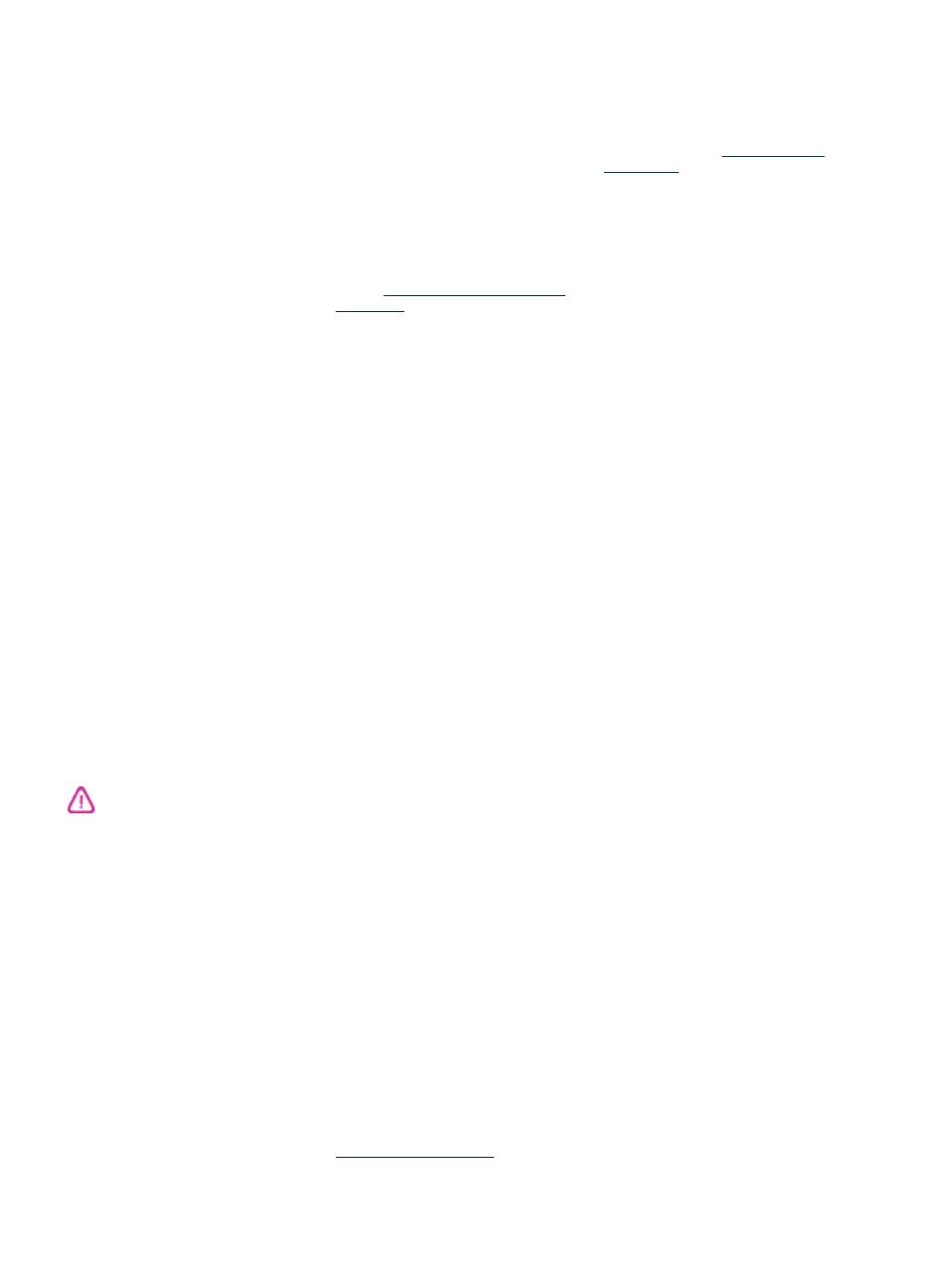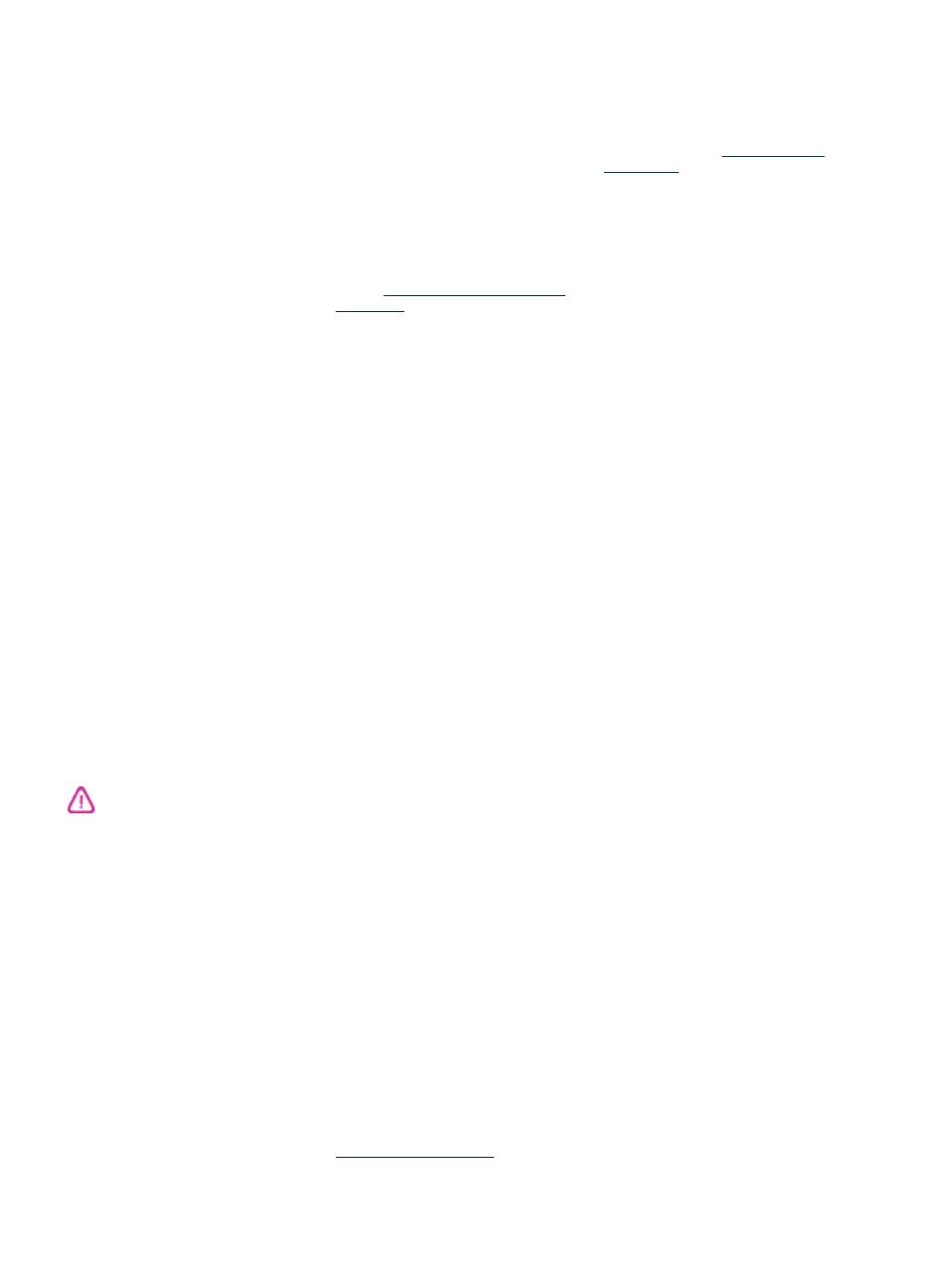
Informacje dotyczące praw
autorskich
© 2007 Copyright Hewlett Packard
Development Company, L.P.
Oświadczenia firmy
Hewlett-Packard
Informacje zawarte w niniejszym
dokumencie mogą ulec zmianie bez
powiadomienia.
Wszelkie prawa zastrzeżone.
Kopiowanie, adaptacja lub
tłumaczenie tych materiałów nie jest
dozwolone bez uprzedniej pisemnej
zgody firmy Hewlett-Packard,
z wyjątkiem przypadków dozwolonych
w ramach praw autorskich.
Jedyne gwarancje, jakich HP udziela
na produkty i usługi, są określone
w oświadczeniach gwarancyjnych
dostarczanych wraz z takimi
produktami i usługami. Żadne
informacje tu zawarte nie mogą być
rozumiane jako zawierające
dodatkowe gwarancje. HP nie będzie
odpowiedzialne za błędy techniczne
czy edytorskie lub pominięcia zawarte
w dokumencie.
Znaki towarowe
Microsoft i Windows XP są
zarejestrowanymi w USA znakami
towarowymi firmy Microsoft
Corporation. Windows Vista jest
zarejestrowanym znakiem towarowym
lub znakiem towarowym firmy
Microsoft Corporation w USA i/lub
innych krajach.
Informacje dotyczące
bezpieczeństwa
Podczas korzystania z produktu
zawsze należy przestrzegać
podstawowych zasad bezpieczeństwa
w celu zmniejszenia ryzyka doznania
obrażeń na skutek działania ognia lub
porażenia elektrycznego.
1. Należy przeczytać i przyswoić
sobie wszystkie instrukcje zawarte
w dokumentacji dostarczonej wraz
z urządzeniem.
2. Urządzenie należy podłączać tylko
do uziemionego gniazda prądu
elektrycznego. W razie braku
pewności, czy gniazdo elektryczne
jest uziemione, należy zasięgnąć
porady wykwalifikowanego elektryka.
3. Należy przestrzegać wszystkich
ostrzeżeń i zaleceń umieszczonych
na produkcie.
4. Przed czyszczeniem należy
odłączyć urządzenie od gniazda
sieciowego.
5. Nie wolno instalować ani używać
tego produktu w pobliżu wody ani
mając mokre ręce.
6. Należy umieścić produkt na
stabilnej powierzchni.
7. Produkt należy zainstalowa
ć
w bezpiecznym miejscu, w którym
przewód zasilania nie będzie
narażony na uszkodzenie ani
nadepnięcie i w którym nie będzie się
można o niego potknąć.
8. Jeśli produkt nie działa prawidłowo,
zobacz
Konserwacja i rozwiązywanie
problemów.
9. Wewnątrz urządzenia nie ma
żadnych części, które mogą być
naprawiane przez użytkownika.
Czynności serwisowe należy zlecać
wykwalifikowanym pracownikom
serwisu.
Ułatwienia dostępu
Urządzenie ma kilka funkcji, które
sprawiają, że mogą z niego korzystać
osoby niepełnosprawne.
Wzrokowe
Oprogramowanie jest dostępne dla
użytkowników z wadami wzroku dzięki
zastosowaniu opcji i funkcji ułatwień
dostępu systemu operacyjnego.
Obsługuje także najbardziej pomocne
technologie, takie jak programy do
odczytu tekstów wyświetlanych na
ekranie, programy do odczytu tekstów
w alfabecie Braille'a i aplikacje
przekształcające głos na tekst. Dla
użytkowników, którzy nie odróżniają
kolorów, wszystkie kolorowe przyciski
i karty na panelu sterowania i w
oprogramowaniu zaopatrzono
w prosty tekst lub ikony, które
wskazują odpowiednią czynność.
Zdolność poruszania się
Użytkownicy niesprawni ruchowo
mogą korzystać z funkcji
oprogramowania urządzenia przy
użyciu poleceń klawiaturowych.
Ponadto oprogramowanie obsługuje
opcje ułatwień dostępu systemu
Windows, takie jak KlawiszeTrwałe,
KlawiszePrzełączające, KlawiszeFiltru
i KlawiszeMyszy. Drzwiczki, przyciski,
podajniki i prowadnice papieru
w urzą
dzeniu mogą być obsługiwane
przez użytkowników o ograniczonej
sile rąk i ograniczonym zasięgu.
Pomoc techniczna
Aby uzyskać szczegółowe informacje
na temat ułatwień dostępu
wprowadzonych w tym produkcie
i zaangażowania firmy HP
w produkcję urządzeń z ułatwionym
dostępem, odwiedź witrynę HP
w sieci Web pod adresem
www.hp.com/accessibility.
Aby uzyskać informacje
o ułatwieniach dostępu w systemach
operacyjnych Macintosh, należy
odwiedzić witrynę firmy Apple w sieci
Web pod adresem
www.apple.com/
accessibility.